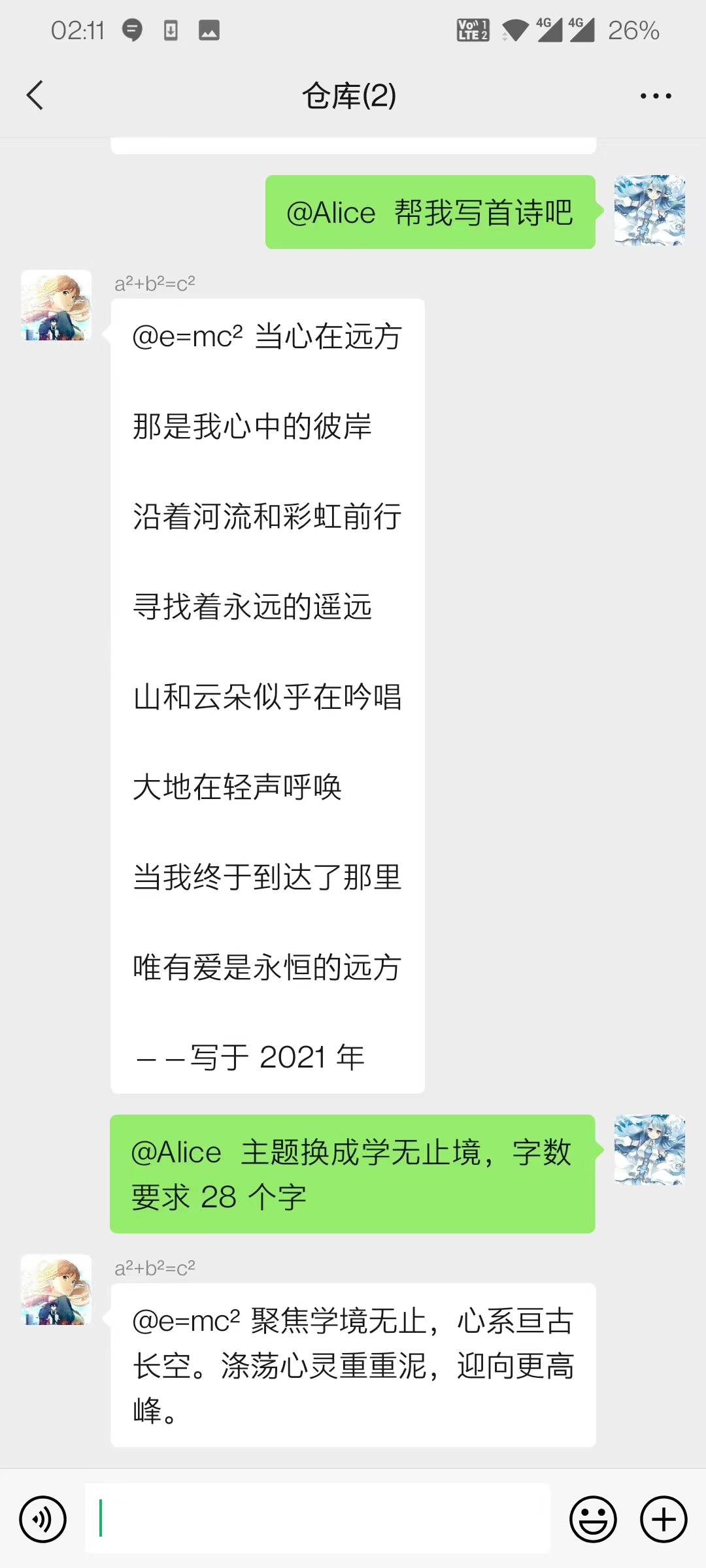# 前言
终于捣鼓成功啦,项目地址:ylsislove/wechatbot,欢迎 star ~
最新消息:https://mp.weixin.qq.com/s/1M8JFbq9Ea29EzE9QqocPQ
如果账号是从第三方手上购买过来的,不要尝试了,OpenAI 最近在封这类账号。以及自己的代理域名也不要分享给他人使用了,像评论里有人评论的,保护好自己的账号最重要~
如果是自己亲手注册的,也绑定了信用卡(向 OpenAI 表明自己不是白嫖党 / 滑稽),同时也有一个自己搭建的稳定的代理域名,那么就可以捣鼓一下啦~
实在担心的话,就先收藏一下本帖子,等最近风头过去了在尝试吧
# 极空间部署
# 下载镜像
在仓库中搜索我的用户名 ylsislove ,选择 wechatbot ,下载最新版本即可
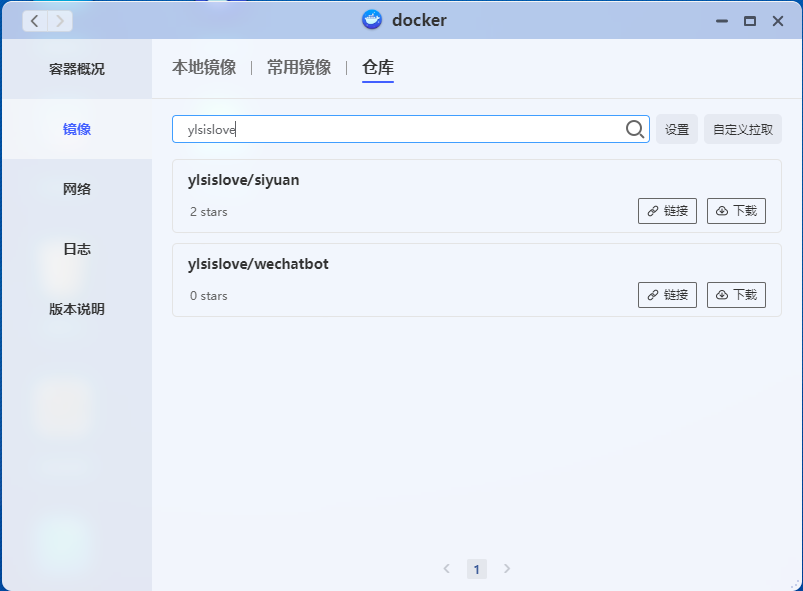
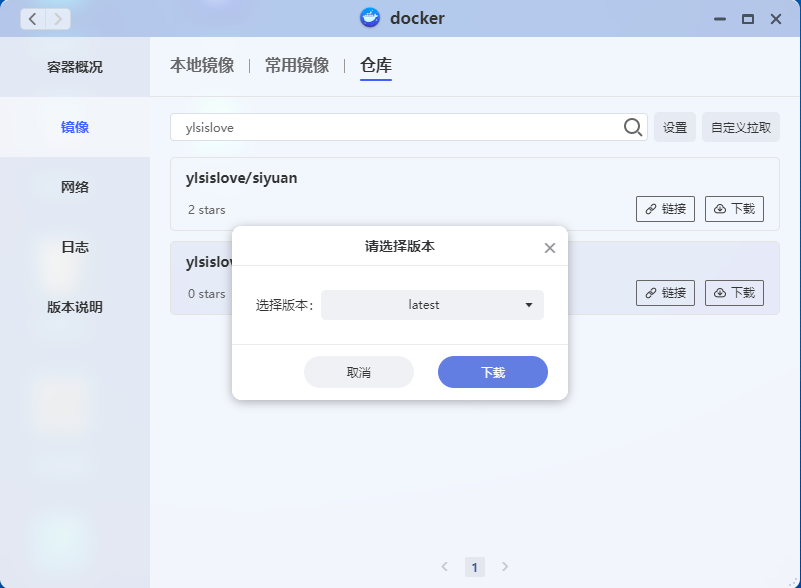
# 创建配置文件
找一个位置,新建 config.txt ,内容如下,根据个人信息进行修改
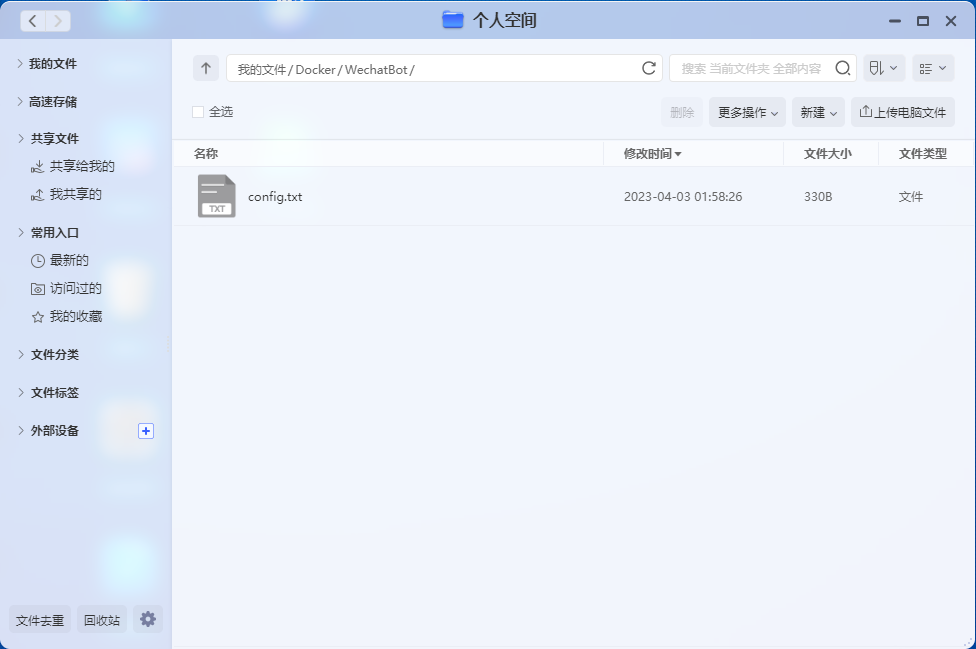
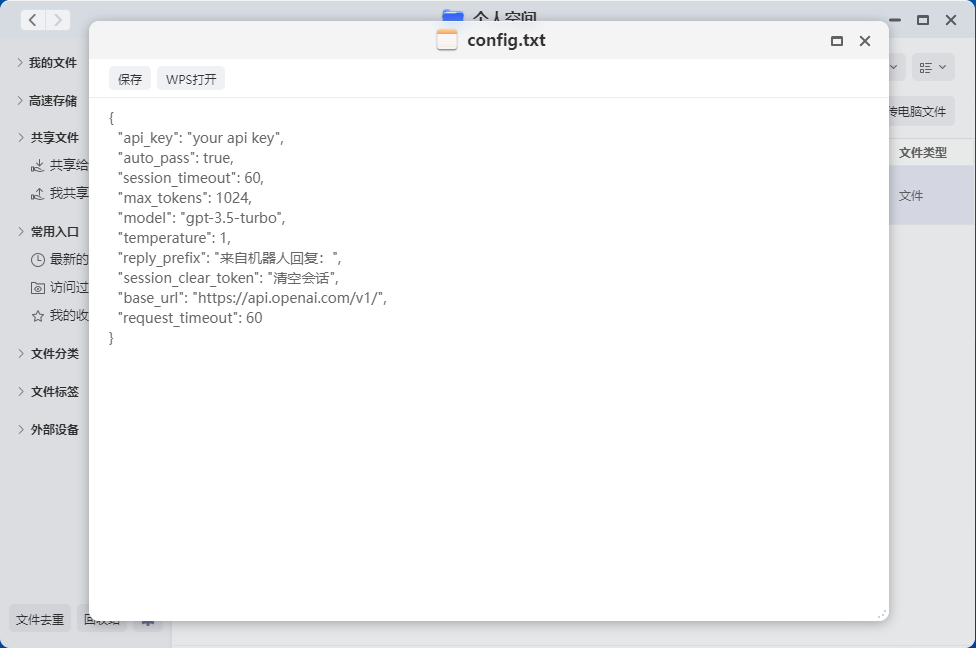
{ | |
"api_key": "your api key", | |
"auto_pass": true, | |
"session_timeout": 60, | |
"max_tokens": 1024, | |
"model": "gpt-3.5-turbo", | |
"temperature": 1, | |
"reply_prefix": "来自机器人回复:", | |
"session_clear_token": "清空会话", | |
"base_url": "https://api.openai.com/v1/", | |
"request_timeout": 60 | |
} |
参数含义参见:配置文件说明
国内用户注意设置好 base_url,base_url 设置稳定再访问,API 账户就不会出问题,我用了很长时间了都还在稳定使用~
base_url 可以参考 https://github.com/Ice-Hazymoon/openai-scf-proxy 这个教程,设置一个稳定的代理域名即可。挂到腾讯云香港地区的轻量应用服务器上都行,我用的就是这个
# 创建容器
双击刚才下载的镜像,配置极其简单,像网络、端口、别名、环境都不用管,只需配置好 文件夹路径 和 启动命令 即可,如下
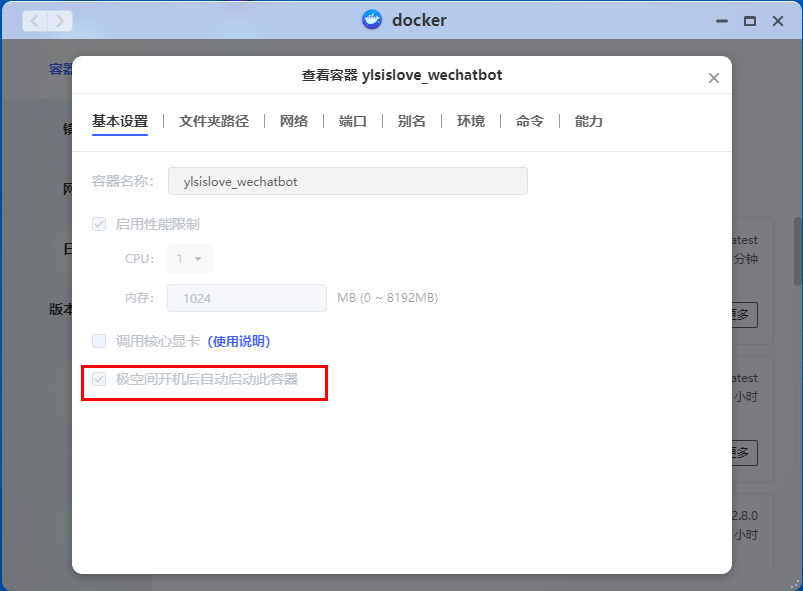
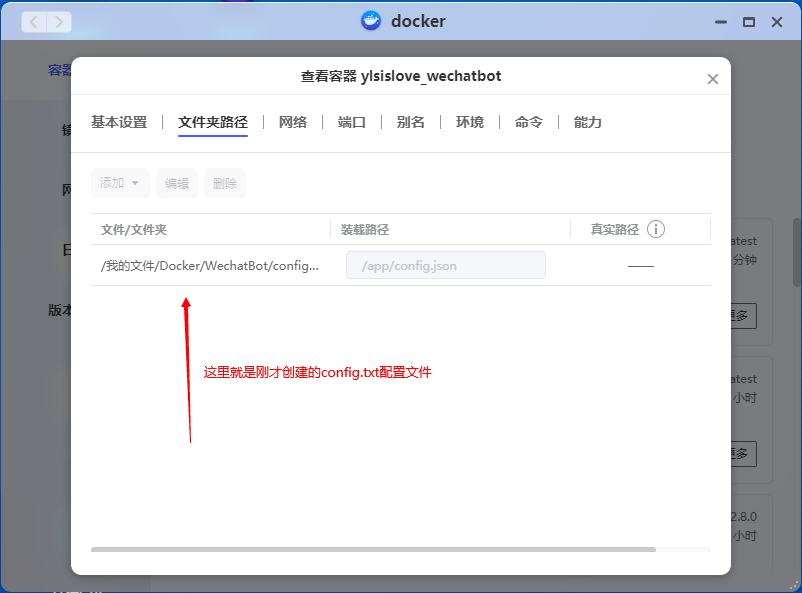
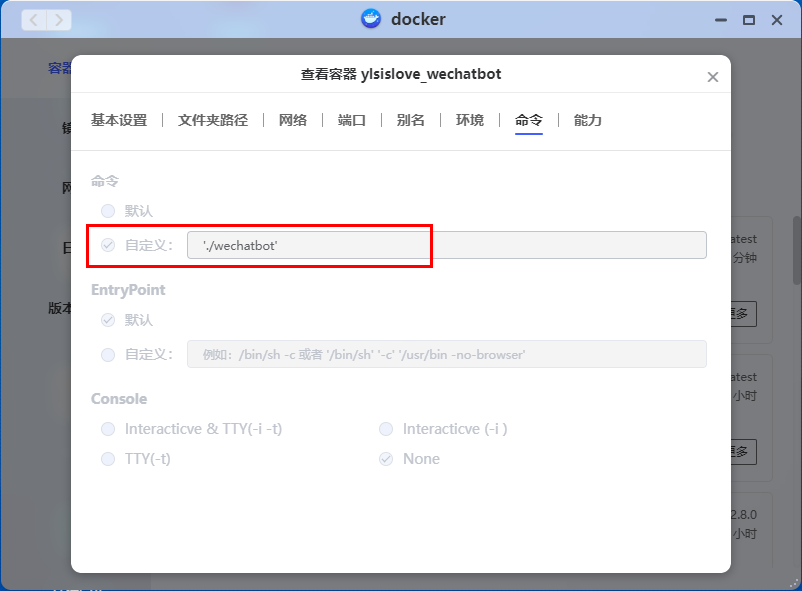
点击应用,bingo~,容器创建成功
# 扫码登录
我们可以在容器的日志中看到我们要扫描的二维码,但控制台不好扫描,我们就把日志下载下来即可~
下载后,用本地的记事本打开,看到二维码清晰的展现在我们面前了,爽~
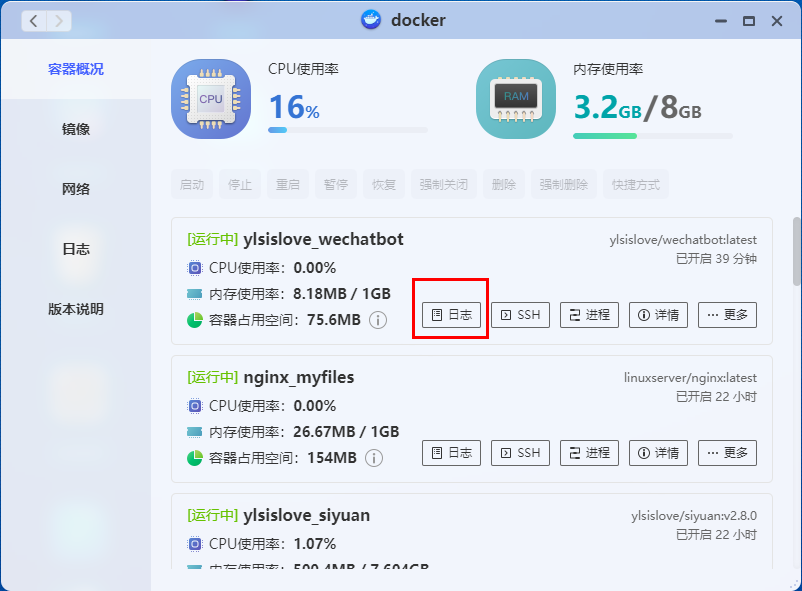
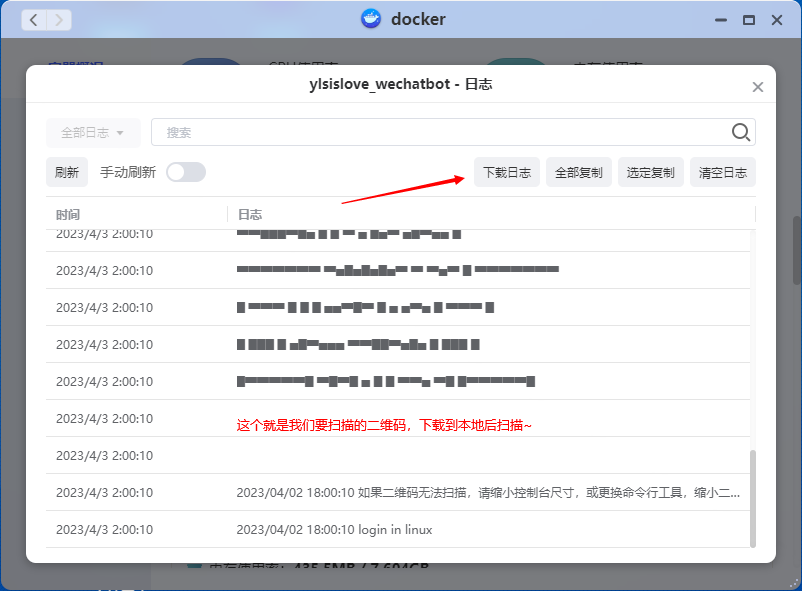
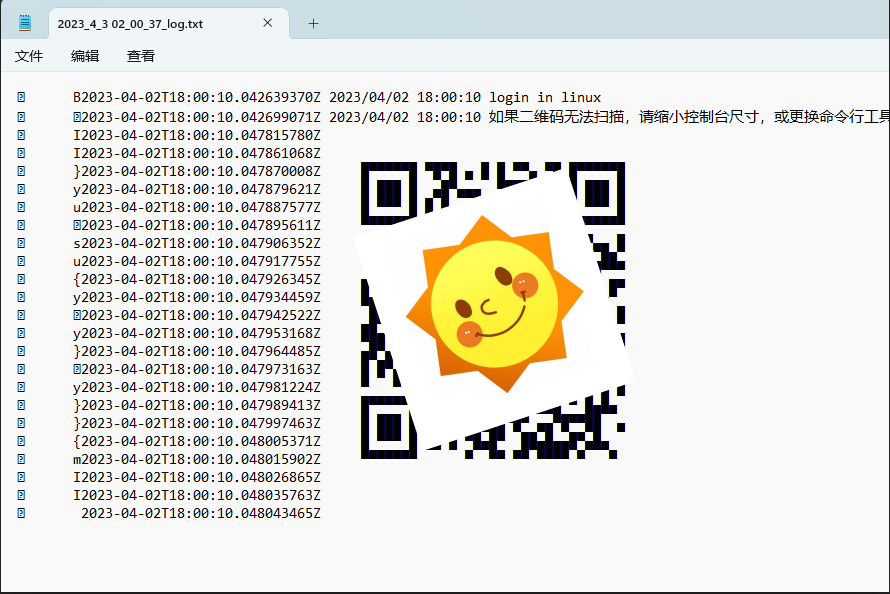
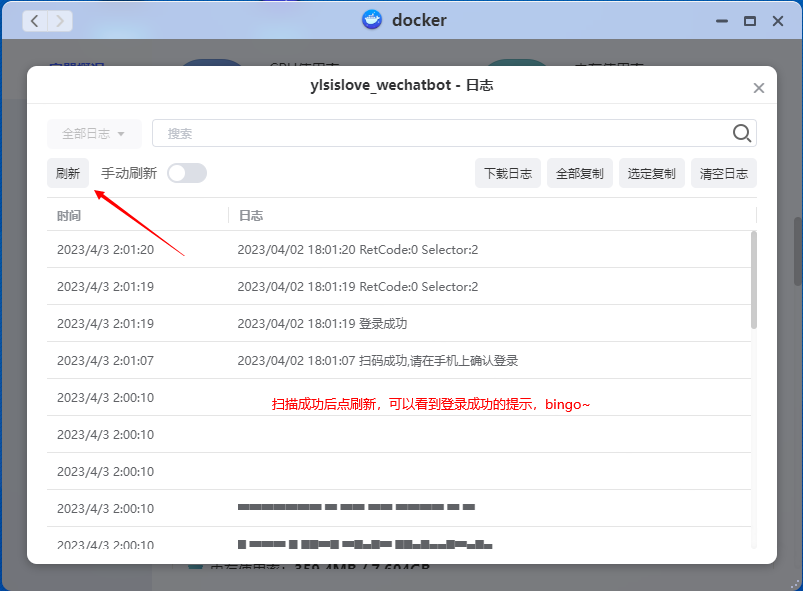
扫描成功后刷新日志,成功登录,接下来开始愉快的学习吧~
# 效果展示